Um PPT bem estruturado é o primeiro passo para uma ótima apresentação bem sucedida. Saiba o que fazer para não errar.
Defina claramente a(s) mensagem(ns) que deve(m) ser transmitida(s) e procure ter em mãos (eletronicamente falando) todas as informações necessárias: dados, textos, tabelas, gráficos, imagens, vídeos, áudio e links na web.
Priorize e ordena as informações de modo a permitir que a audiência compreenda claramente o que se deseja comunicar.
Evite, por exemplo, mostrar um slide que traga um dado ou conceito que só será explicado muito adiante; é provável que quando o slide com a explicação chegar, ninguém se lembre mais ao que ele diz respeito.
Se algum dado não for essencial para o contexto da apresentação, não pense duas vezes e deixe-o de lado. Em geral, somos tentados a querer adicionar um amontoado de informações como se isso fosse sinal de conteúdo adequado.
Um PPT poluído ou com excesso de detalhes distrai a audiência e tira o foco do que realmente é importante. Em resumo: muita informação, no lugar de ajudar, atrapalha.
Além disso, não coloque todos os dados nos slides; manter algumas informações-chave em mãos, que serão faladas durante a apresentação, ajudam o palestrante – no caso, você – a manter a atenção da audiência e evita que você se torne um leitor de PPT.
 |
| Excesso de informação: este slide, usado por Bill Gates na apresentação do Windows Live, é considerado um dos piores exemplos de mau uso do software |
Qualquer apresentação, por mais simples que seja, deve conter três slides. Gastar um tempo em sua criação vai compensar: você poderá utilizá-los no Perca um tempo em sua criação, vai valer a pena.
Slide-mestre
Este slide é o que serve de pano de fundo para todas as suas apresentações. Ele pode conter, por exemplo, o logotipo de sua empresa e outra informação que seja importante, como um telefone de contato.
Evite “poluir” o slide mestre. Ainda que se possa colocar diversas informações nele, tenha em vista que, quanto mais elementos gráficos ele tiver, menos espaço vai sobrar para ser usado nos slides que devem conter a informação que você quer passar para audiências.
Para abrir o slide mestre, clique em Exibir, Mestre e, depois, Slide Mestre.
Note (figura abaixo) que o aplicativo oferece caixas pré-definidas para que se possa escolher itens importantes. Mas o usuário pode optar por usar outros elementos, como logotipos.
 |
| Slide mestre: não é necessário aceitar todas as sugestões feitas pela ferramenta |
 |
| Slide Mestre enxuto: contém só a informação visual necessária ao contexto |
Esse é o primeiro slide que sua apresentação deve ter. Nele, devem contar o tema da apresentação; um subtítulo, com no máximo duas linhas, com informações adicionais; seu nome e cargo. Pode-se incluir ainda outro slide – com a informações da agenda de sua apresentação.
Slide de fechamento:
Também conhecido como o “Muito obrigado”, este slide é importante por apresentar, como forma de reforço, seu nome e informações de contato. É simpático (e esperado) fornecer seu e-mail e telefone comercial – a não ser que você seja um vendedor, não indicamos fornecer o número do seu celular para uma platéia que você desconheça.
Regras gerais de uma boa apresentação
Não acredite em receitas milagrosas: cada apresentação é única. Contudo, existem regras fundamentais que, se não asseguram sucesso absoluto do seu PPT (isso depende muito da sua desenvoltura no momento da apresentação), podem evitar que ela seja um fracasso.
Quanto menos, melhor: essa é uma dica que tem duas aplicações distintas já que vale tanto para o número de slides da apresentação, quanto para a quantidade de informação por slide. Uma apresentação enxuta oferece a oportunidade de maior interação entre o palestrante e a audiência. E prefira usar imagens a textos: lembre-se que uma imagem vale mais que mil palavras.
Garanta visibilidade: não se esqueça que o que você vê na tela do computador quase sempre é diferente do que é mostrado numa apresentação em sala escura, com os projetores existentes por aí. Evite utilizar fontes (tipos de letras) com excesso de detalhes – a Arial é uma fonte comum e bem aceita – e não é preciso dizer que não se deve misturar fontes distintas em uma mesma apresentação.
Efeitos e cores: Negritos, itálicos e sublinhados devem ser evitados– eles cansam e não costumam funcionar muito bem à distância. O uso de cores também deve ser feito com cautela. O que aparece num reluzente laranja na tela do notebook pode ser exibido na tela de projeção com outro tom e confundir em vez de se destacar. Opte por cores que apresentem bom contraste com a cor usada no fundo (principalmente se o slide mestre tiver alguma cor). Faça um teste de cores antes, se possível na mesma sala onde a apresentação será feita.
 |
| Cores inadequadas dificultam a leitura do conteúdo |
Não crie muitos níveis: O PowerPoint oferece uma cômoda maneira de ser criar conteúdo de texto nos slides, fornecendo bullets (que podem ter as mais diversas representações) e que cria subníveis se você teclar Tab em um item em branco. A cada novo item, uma representação diferente é criada e o tamanho da fonte diminui. O bom senso indica que não se deve usar mais do que três níveis, sob o risco de as informações ficarem confusas.
Evite excessos: Usar recursos multimídia, como vídeos, animações e músicas, podem tornar a apresentação mais dinâmica. Porém, tenha em mente que o importante é a mensagem que se deve passar e não o show que você fará. Se tal recurso servir para reforçar a mensagem, vá em frente; caso contrário, dispense.
Cuidado com a ortografia: a apresentação pode estar impecável, com toda a informação corretamente organizada, coesa e leve. Mas um único escorregão com a língua portuguesa pode por tudo a perder. Revise, revise e revise de novo.
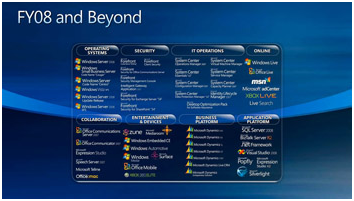 |
| Avalie a real necessidade de usar elementos gráficos e níveis em excesso |
Domine as informações: não há nada mais irritante do que um palestrante que precisa a todo instante consultar suas anotações ou mesmo os dados dos slides para completar uma frase ou responder a uma pergunta qualquer da audiência; treine, repasse os dados tantas vezes quantas forem necessárias para que não reste dúvidas.
Comentários